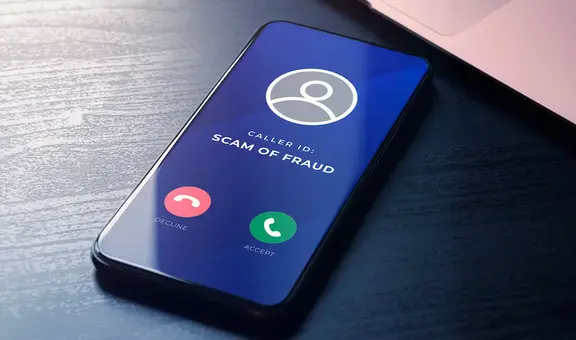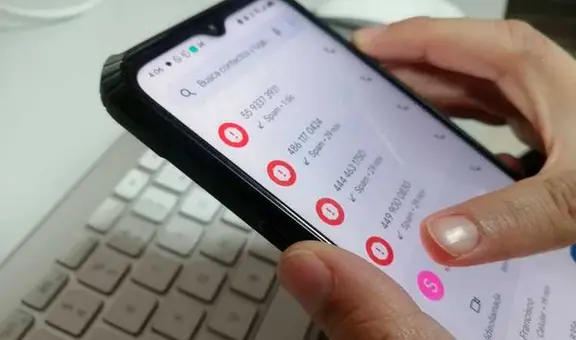Facebook: así puedes restringir a una persona en la red social sin tener que eliminarla
Quieres evitar que un determinado contacto vea tus publicaciones, pero no quieres eliminarlo, aplica este sencillo truco.
- ¿Qué fue lo más buscado en Google Perú este 2025? Los temas de mayor interés entre los peruanos
- ¿Qué es WhatsApp Plus y por qué debes evitar instalarlo en tu smartphone?
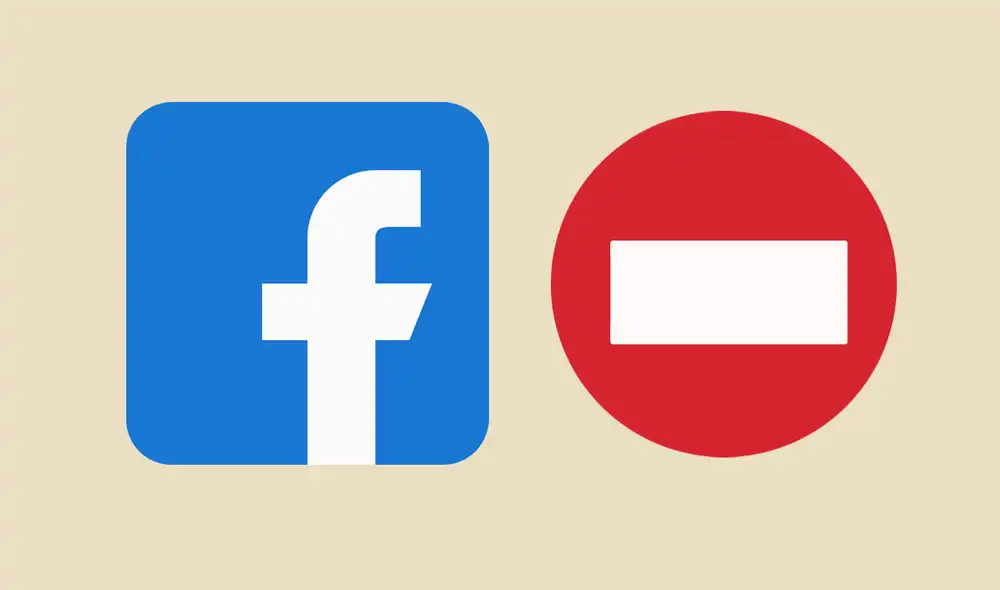
En redes sociales como Facebook, los usuarios interactúan habitualmente con sus amigos. No obstante, también puede ocurrir que tengamos agregada en nuestra cuenta a un conocido o familiar que no comparte nuestra opinión sobre un determinado tema. Si bien lo más fácil sería eliminar al contacto en cuestión, esta acción podría generarnos un problema con esa persona.
En este sentido, debes saber que existe un método secreto en Facebook que nos permite restringir a una persona en nuestra cuenta sin tener que eliminarlas. Gracias a esta funcionalidad, que pocos conocen, podremos evitar posibles enojos o peleas con aquellos amigos o familiares que suelen tener un punto de vista distinto al nuestro.
TE RECOMENDAMOS
TEMU VS. ALIEXPRESS: ¡AQUÍ ESTÁN LOS MEJORES PRECIOS! | TECHMOOD
Se trata de la lista de personas con acceso restringido, si incluyes a alguien en este apartado, seguirán siendo amigos, pero solo compartirás tus publicaciones con esa persona cuando elijas “Público” como opción a la hora subir algo en tu perfil de Facebook o cuando la etiquetes en una foto, video o publicación.
¿Cómo añadir a un contacto en la lista de acceso restringido?
Para incluir a alguien en la lista de personas con acceso restringido en Facebook, no necesitas instalar ningún programa extraño, solo debe saber estas instrucciones que pueden aplicar tanto en Android como en iOS.
- Ve al perfil de la persona que quieres restringir
- Haz clic en el ícono de amistad ubicado en la parte superior de su perfil
- Selecciona Editar lista de amigos
- Selecciona Con acceso restringido.
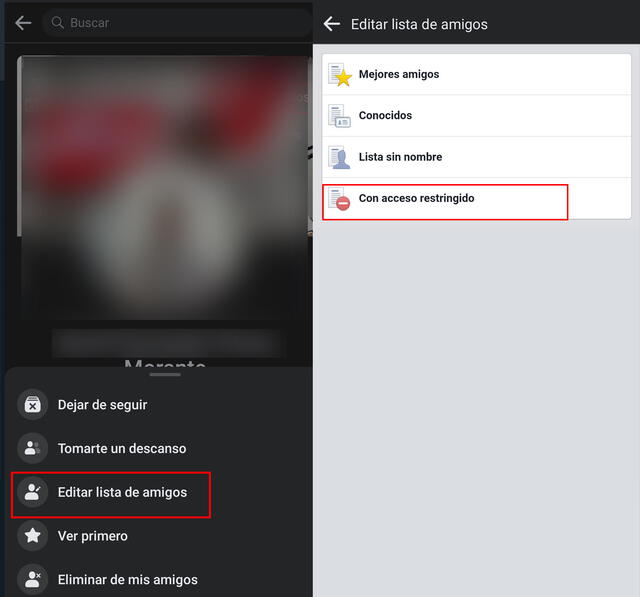
Acceso restringido en Facebook. Foto: captura LR
Encuentra mensajes ocultos en Facebook
Cuando personas que no son tus amigos en Facebook te envían un mensaje, este se coloca en una carpeta especial. A veces esto puede llevarte a perderte de un mensaje importante porque Messenger no te alerta siempre.
Para encontrar la carpeta, vete a la página de inicio del app de Facebook Messenger, dale un toque al icono de Menú y luego a Message Requests (Solicitudes de conexión).